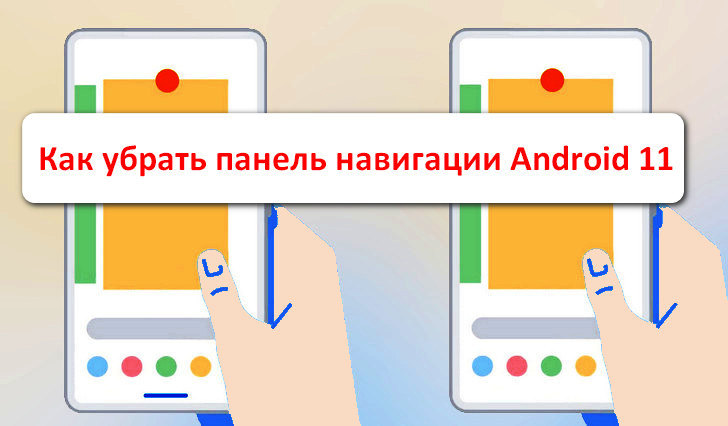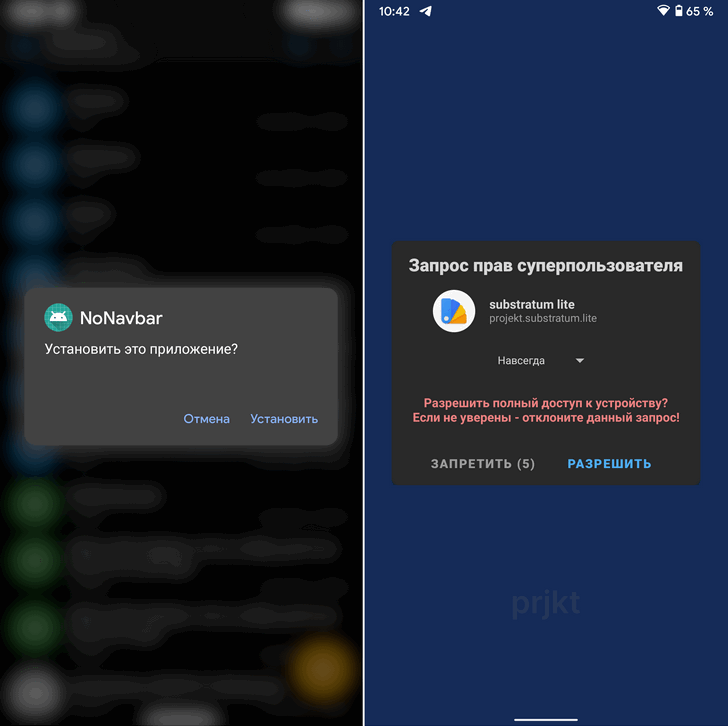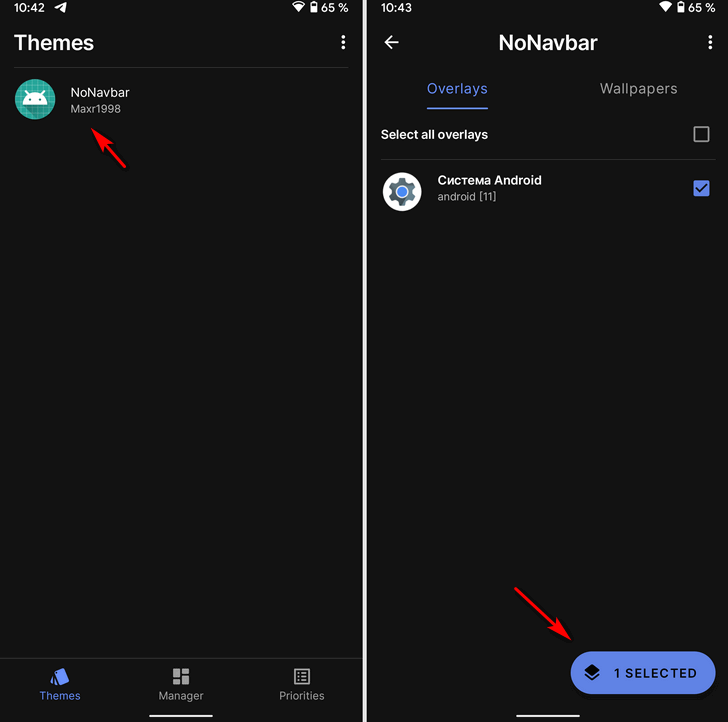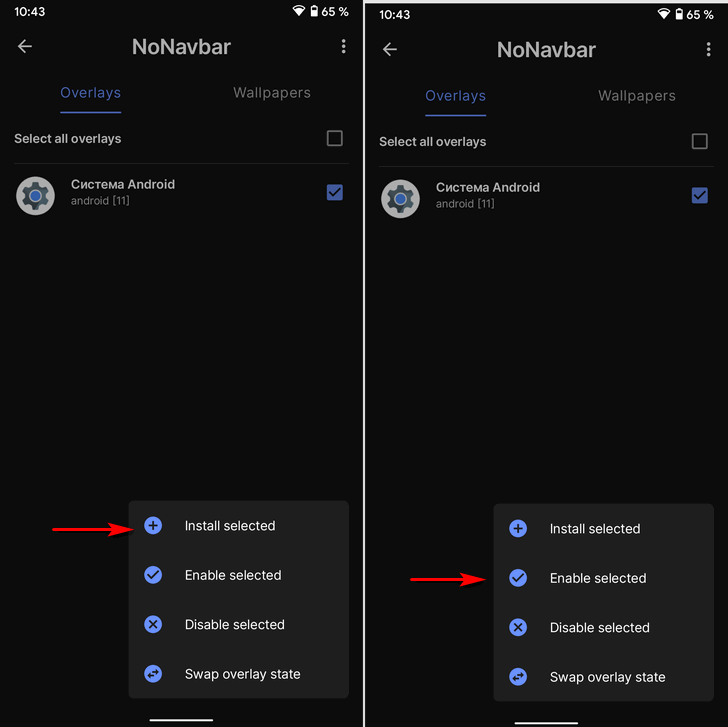- Как убрать панель навигации в Android 11 (Root)
- Как убрать навбар (панель навигации) в Android 11
- Как убрать боковую панель на андроиде?
- Как мне избавиться от боковой панели в моей галерее Android?
- Как отключить краевой экран?
- Где моя боковая панель на телефоне Android?
- Как удалить панели Android?
- Как мне избавиться от боковой панели в моей галерее?
- Как изменить макет галереи на моем Samsung?
- Как мне избавиться от боковой панели на моем телефоне Samsung?
- Как мне избавиться от бокового экрана на моем Samsung?
- Есть ли у Galaxy S20 преимущество?
- Как мне вернуть боковую панель на свой телефон?
- Как мне получить боковую панель на моем Samsung?
- Как удалить элементы с главного экрана?
- Как скрыть и убрать с дисплея смартфона или планшете Android навигационную панель.
- Как скрыть и убрать с дисплея смартфона или планшете Android навигационную панель.
- GMD Full Screen Immersive Mode
- Fulscrn Free
- Full!screen
- GMD Auto Hide Soft Keys
- Hide System Bar (Full Screen)
Как убрать панель навигации в Android 11 (Root)
Недавно мы вам рассказывали о том, как убрать белую полоску в нижней части экрана, которая отображается в режиме навигации с помощью жестов в последних версиях операционной системы Android, а сегодня хотим познакомить вас с более простым способом скрыть панель навигации Android 11.
Убрать навбар с экрана в этой версии операционной системы Google мы можете с помощью двух приложений: Substratum Lite и NoNavbar.
Как убрать навбар (панель навигации) в Android 11
Для этого вам потребуется:
1. Наличие root на смартфоне полученного с помощью Magisk или другого метода.
2. Приложение NoNavbar от независимого разработчика Veiran с форума XDA-Developers, APK файл которого вы можете скачать отсюда
3. Приложение Substratum Lite, которое можно скачать бесплатно в Google Play Маркет.
Шаг 1. Установите APK файл NoNavbar, после чего установите и запустите приложение Substratum Lite
Шаг 2. Предоставьте Substratum Lite права суперпользователя.
Шаг 3. В разделе Themes приложения Substratum Lite выберите NoNavbar.
Шаг 4. На вкладке «Overlays» выберите «Система Android» и нажмите на синюю кнопку внизу экрана с надписью «1 Selected»
Шаг 5. В открывшемся меню выберите «Install selected» и перезагрузите свой телефон или планшет.
Шаг 6. После перезапуска системы откройте Substratum Lite и в том же самом меню выберите пункт «Enable selected»
Всё, теперь панель навигации не будет отображаться на экране вашего устройства.
Источник
Как убрать боковую панель на андроиде?
На главном экране телефона нажмите на параметр настроек. Вы сможете просмотреть опцию, названную как настройки устройства, нажмите на нее. Нажатие предоставит вам доступ к нескольким параметрам, выберите «многооконный». Выберите опцию и нажмите «отключить боковую панель».
Как мне избавиться от боковой панели в моей галерее Android?
@slquoue: если вы откроете альбом и проведете вправо по миниатюрам, появится боковая панель, показывающая другие ваши альбомы. Если вы хотите избавиться от этого, просто проведите пальцем влево.
Как отключить краевой экран?
Откройте меню настроек, нажав на значок шестеренки в правом верхнем углу рядом с кнопкой питания. Прокрутите вниз и выберите опцию «Показать». Найдите и нажмите кнопку «Edge Screen» внизу списка. Наконец, выберите переключатель рядом с «Edge Panels». При отключении значок будет серым.
Где моя боковая панель на телефоне Android?
Коснитесь значка боковой панели в верхнем левом углу экрана, чтобы открыть боковую панель.
Как удалить панели Android?
На этот раз процесс почти такой, как и следовало ожидать.
- Найдите пустое место на главном экране.
- Нажмите и удерживайте главный экран.
- Нажмите «Управление панелями главного экрана» («Панели» страниц вызовов Blinkfeed).
- Проводите пальцем по экрану, пока не увидите панель, которую нужно удалить.
- Нажмите УДАЛИТЬ (Рисунок B).
Как мне избавиться от боковой панели в моей галерее?
Проведите по всему экрану влево, чтобы скрыть его.
Как изменить макет галереи на моем Samsung?
Вы можете изменить настройки для каждого альбома в любое время.
- Нажмите «Домой» на мобильном телефоне Android, чтобы перейти на главный экран.
- Коснитесь «Меню», затем коснитесь значка «Галерея». …
- Нажмите «Меню», чтобы отобразить меню внизу экрана. …
- Коснитесь «Меню» и коснитесь «Еще», чтобы отобразить доступные настройки.
Как мне избавиться от боковой панели на моем телефоне Samsung?
Как отключить боковую панель на Galaxy S9
- Откройте главный экран на Samsung Galaxy S9.
- Запустите значок приложений.
- Коснитесь Общие настройки.
- Нажмите на опцию Page Screen.
- Нажмите на настройки панели Edge.
- Нажмите «Вкл.», Чтобы активировать эту функцию (переключите с «Вкл.» На «Выкл.», Чтобы отключить панель Edge); доступны следующие варианты:
Как мне избавиться от бокового экрана на моем Samsung?
Чтобы открыть меню, проведите пальцем влево по ручке панели Edge; это серая вкладка в правой части экрана. Затем коснитесь значка настроек (он выглядит как шестеренка). Выберите или отмените выбор краевой панели, которую вы хотите добавить или удалить.
Есть ли у Galaxy S20 преимущество?
Dual Edge доступен на Galaxy S20, S20 +, S20 Ultra, Note10, Note10 +, S10e, S10, S10 +, Note9, S9, S9 +, Note8, S8, S8 +, S7 edge, S6 edge + и S6 edge.
Как мне вернуть боковую панель на свой телефон?
Хе-хе-хе. Убедитесь, что «Многооконный» активен (вы можете проверить этот параметр на панели уведомлений), и когда он активен, долгое нажатие на кнопку «Назад» либо покажет панель, либо скроет ее.
Как мне получить боковую панель на моем Samsung?
Как использовать крайнюю панель?
- 1 Проведите вверх по главному экрану, чтобы получить доступ к своим приложениям.
- 2 Коснитесь Настройки.
- 3 Коснитесь Дисплей.
- 4 Коснитесь экрана Edge.
- 5 Коснитесь Панели Edge.
- 6 Коснитесь переключателя вверху, чтобы включить боковые панели.
- 7 Будут отображены все доступные в настоящее время краевые панели. …
- 8 Выбрав крайние панели, нажмите кнопку «Домой».
Как удалить элементы с главного экрана?
Удалить значки с главного экрана
- Коснитесь или щелкните кнопку «Домой» на своем устройстве.
- Проведите пальцем по экрану, пока не дойдете до главного экрана, который хотите изменить.
- Нажмите и удерживайте значок, который хотите удалить. …
- Перетащите значок ярлыка на значок «Удалить».
- Коснитесь или щелкните кнопку «Домой».
- Коснитесь или щелкните кнопку «Меню».
Источник
Как скрыть и убрать с дисплея смартфона или планшете Android навигационную панель.
Как скрыть и убрать с дисплея смартфона или планшете Android навигационную панель.
Многие гаджеты под управлением OS Android сегодня лишены аппаратных кнопок навигации. Разработчики девайсов стремятся увеличить диагональ дисплея, но при этом сохранить небольшой размер самого гаджета, поэтому навигационная панель во многих смартфонах и планшетах реализуется программно. Она занимает часть дисплея, которую можно было бы использовать для игр или просмотра информации, но её легко можно убрать — об этом далее.
GMD Full Screen Immersive Mode
Простая утилита, которая настраивается за несколько кликов. Позволяет спрятать навигационную панель, освободив пространство на дисплее гаджета под нужды пользователя. Не требует root-прав, в отличие от большинства остальных, но и не всегда стабильно работает.
- скрывает навигационную панель, а также панель состояния вверху дисплея;
- может подстраиваться под каждое конкретное приложение, обеспечивая полноэкранный режим в любой программе;
- панели «прячутся» под соответствующий край дисплея, а их триггер может настраиваться пользователем по своему усмотрению;
- настройки отображения для каждого приложения можно регулировать через панель в шторке уведомлений.
- не требует root-прав;
- устанавливает базовую навигационную панель OS Android, за счёт чего не ухудшается быстродействие системы;
- индивидуально настраивается для каждого приложения, установленного в системе, в платной версии.
- не всегда стабильно работает, в некоторых приложениях блокирует работу тачскрина;
- не позволяет использовать клавиатуру для ввода в полноэкранном режиме.
После установки и запуска приложения в меню выбрать пункт «General», затем включить «Start on Boot» (для запуска при загрузке системы) и «Notification» (для отображения панели в шторке уведомлений);
Запустить стороннее приложение, открыть шторку и выбрать в панели GMD режим работы.
Fulscrn Free
Приложение полностью скрывает с экрана панель навигации и панель состояния, освобождая всё пространство дисплея. Обе панели разворачиваются после свайпа сверху или снизу дисплея. Утилита не требует root-прав и отлично работает с Android 6 Marshmallow.
- полностью скрывает панели состояния и навигации с экрана;
- отображается в шторке уведомлений, что позволяет в любой момент включать и выключать полноэкранный режим в любом приложении;
- в платной версии можно отключать скрытие панели состояния в полноэкранном режиме, а также включать автозапуск fullscreen-режима при активизации дисплея или оставлять дисплей активным при работающем приложении.
- готово к использованию «из коробки», не требует root-прав;
- не нагружает систему и работает максимально стабильно даже на Android 6 Marshmallow;
- постоянно обновляется и дорабатывается создателями;
- легко включается/выключается через панель в шторке уведомлений.
- в бесплатной версии всегда скрывается статус-бар в полноэкранном режиме, а также присутствует реклама и не работают некоторые функции;
- в полноэкранном режиме не работает физическая кнопка «назад» (если она есть), а также не запускается экранная клавиатура;
- нет настройки автозапуска полноэкранного режима для заданных приложений.
После инсталляции приложения его нужно запустить и активировать переключатель, который и включит полноэкранный режим. После этого изменять режим отображения можно через панель в шторке.
Full!screen
Приложение, которое отличается от двух приведённых выше, поскольку оно изменяет вид панели навигации, превращая её в две отдельные кнопки по бокам гаджета. Требует наличия root-прав для работы. Работает стабильно, постоянно обновляется и дорабатывается.
- превращает панели навигации и состояния в две отдельные кнопки;
- позволяет настраивать содержимое кнопок и их местоположение;
- имеет огромное количество параметров для точной настройки, за счёт чего для каждого движения пальцем по экрану можно предусмотреть своё действие.
- можно превращать панели как в отдельные кнопки, так и в радиальные меню по бокам девайса, в которых будет содержаться несколько кнопок;
- в платной версии можно выбрать приложения, для которых полноэкранный режим включится автоматически;
- не скрывает полностью панели с дисплея гаджета, что упрощает работу с ним для посторонних людей;
- можно настроить отображение полноценной панели по свайпу.
- в некоторых приложениях «ползёт» разметка — отрисовка кнопок не соответствует их реальному положению;
- всегда скрывается статус-бар вместе с панелью навигации.
После установки приложения панели навигации и состояния превращаются в две кнопки по углам дисплея, изменить назначение и функции которых можно через настройки Full!screen.
GMD Auto Hide Soft Keys
Утилита, аналогичная по функциям Fulscrn Free. Позволяет скрывать панели навигации и состояния. В шторке уведомлений есть панель, в которой в 1 клик можно выбрать разные комбинации скрытия/отображения панелей. Требует наличия root-прав, не очень стабильно работает на Android 6.
- отображает в полноэкранном режиме на месте панелей небольшие триггеры;
- имеет большой «арсенал» настроек: можно изменять размер панели управления в шторке уведомлений, настраивать расположение и размер триггера, добавлять приложение в автозагрузку и другое;
- очень похоже на GMD Full Screen Immersive Mode по функциям, вот только работает стабильнее;
- в платной версии можно отключать отображение триггера и панели в шторке уведомлений.
- гибкие настройки, особенно в полной версии;
- функциональная панель в шторке уведомлений, которая позволяет выбирать один из 4 режимов отображения (у Fulscrn Free там доступен только переключатель вкл/выкл);
- минимальные ограничения в бесплатной версии по сравнению с платной.
- плохая работа с Android 6 Marshmallow;
- для работы необходимо наличие root-прав;
- обязательное отображение триггера в бесплатной версии;
- отсутствие обновлений от производителя после 2015 года.
После установки приложения и его запуска нужно включить полноэкранный режим, затем вариант отображения можно будет настраивать через шторку уведомлений.
Hide System Bar (Full Screen)
Приложение работает в двух режимах: обычный не требует наличия root-прав и подразумевает временное скрытие системных панелей, а супер-режим работает только при наличии root-доступа и используется для постоянного скрытия виртуальных панелей.
в обычном режиме:
- быстрое переключение между полноэкранным режимом и стандартным;
- скрытие панели уведомления;
- создание виджета для переключения режимов;
- скрывание системных панелей в момент загрузки.
- весь функционал обычного режима, вот только панели здесь не просто скрываются, а могут ещё и использоваться;
- подмена реальной панели навигации на виртуальную, которая открывается после свайпа снизу.
- работает как при наличии root-прав, так и без них, правда имеет немного разный функционал;
- минимум настроек и достаточно стабильная работа на Android 4.0-4.4;
- возможность переключения режимов отображения одной кнопкой на рабочем столе.
- в нормальном режиме можно только скрывать панели, они не отображаются при свайпах и не могут использоваться до момента выключения полноэкранного режима;
- плохо работает на версиях Android выше 4.4;
- не обновлялось с 2014 года;
- не всегда отображает экранную клавиатуру в полноэкранном режиме.
Сразу после установки приложение запускается, в настройках выставляется режим отображения и создаётся виджет на рабочем столе, через который и переключаются режимы в будущем.
Источник